情報番号:730021 【更新日:2012.04.19】
本体にプレインストールされている無料お試し版タイトルについて
| 対応機種 | Book Place DB50/25E |
|---|---|
| カテゴリ | 一般操作/設定 |
回答・対処方法
はじめに
本製品には、話題作39冊のお試し版タイトル(約1章分相当など)をプレインストールしています。本体購入後にすぐ読むことができ、気に入ればそのまま「BookPlaceストア」画面から購入できます。
※プレインストールされているお試し版タイトルは、「データの初期化」を実行すると消去されます。消去されたタイトルは、「BookPlaceストア」で「立ち読み」いただくことが可能です。
製品にプレインストールされている無料お試し版タイトルの確認と、消去されたタイトルの立ち読みは次の手順で簡単に行なうことができます。
操作手順
※インターネットに接続できる環境であることを前提としております。
- 本棚画面下部の[ストア]ボタンをタップします。
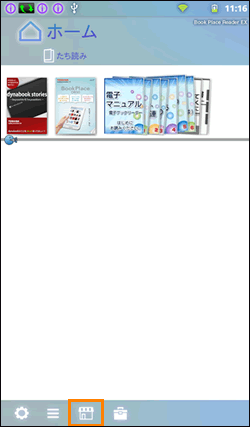 (図1)
(図1)
- 「Book Place ストア」ページが表示されます。ページをスクロールし、「ストアのご利用について」内の[FAQ]をタップします。
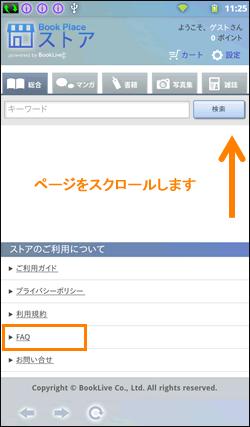 (図2)
(図2)
- 「FAQ」ページが表示されます。ページをスクロールし、「利用端末についての質問一覧」内の[Q.BookPlace DB50について]をタップします。
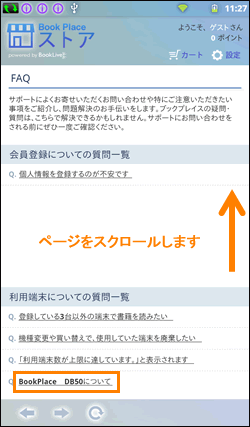 (図3)
(図3)
- 表示された回答内容から、[「無料お試し版タイトルについて」]部分をタップします。
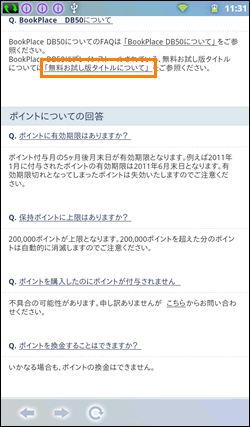 (図4)
(図4)
- 「無料お試し版39冊を、本体(「たち読み」本棚)にプレインストール。」ページが表示されます。このページに表示されているタイトルが製品にプレインストールされている無料お試し版タイトルです。立ち読みしたいタイトルの表紙画像をタップします。
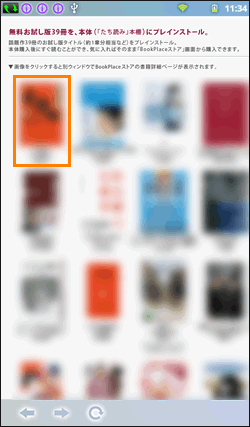 (図5)
(図5)
- タップしたタイトルの詳細画面が表示されます。[立ち読み]をタップします。
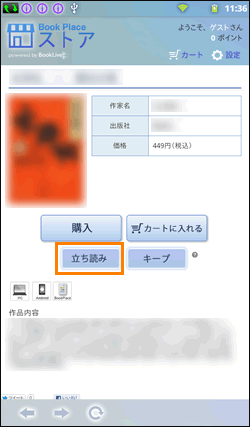 (図6)
(図6)
- ”ダウンロードを開始しました。HOMEボタンを押して本棚へ移動してください。”メッセージが表示されます。[OK]をタップします。
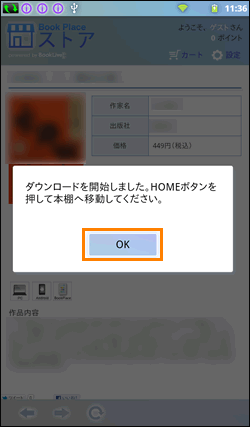 (図7)
(図7)
- [HOME]ボタンを押します。
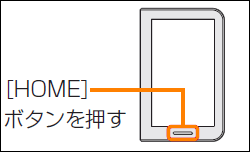 (図8)
(図8)
- ホーム棚画面が表示されます。[たち読み]をタップします。
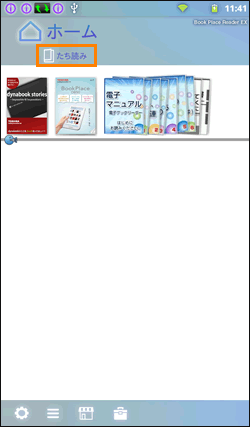 (図9)
(図9)
- たち読み棚画面が表示されます。手順5で選択した立ち読みしたいタイトルが表示されていることを確認してください。またそのタイトルをタップし、立ち読みできることを確認してください。
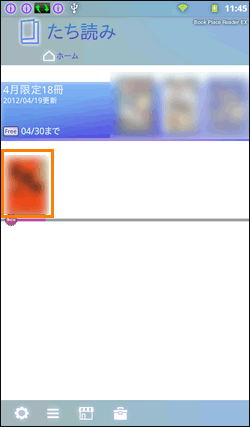 (図10)
(図10)
以上









